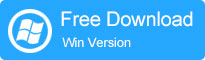
GoPro es una de las cámaras de acción más buscadas hoy, gracias a su portabilidad y facilidad de uso. GoPro no solo es el favorito de algunos productores profesionales de contenido y video bloggers, sino también una herramienta poderosa para que muchas personas graben películas en su vida cotidiana. Por lo general, es posible que deba extraer videos de GoPro, guardarlos en su computadora para editar y compartirlos, o moverlos a su iPhone para ver fácilmente en cualquier momento.
Entonces, ¿cómo transferir videos de GoPro al iPhone? Este artículo proporciona tres métodos diferentes pero todos efectivos para transferir videos de GoPro al iPhone. Sigue leyendo para obtener más información.
Forma 1: Cómo transferir videos de computadora a iPhone sin iTunes a través de la transferencia de iOS
Si está buscando la mejor solución sobre cómo transferir videos de GoPro a iPhone, entonces no debe ignorar transferencia de iOSesta herramienta profesional de gestión y transferencia de datos de iOS. Use la transferencia de iOS para transferir videos de GoPro a iPhone de manera rápida y fácil sin sacrificar la calidad. Use la transferencia de iOS para transferir datos de iPhone a iPad, dispositivo Android, computadora y viceversa. Y todo lo que necesita hacer es conectar su cámara a su computadora.
¿Qué puede hacer la transferencia de iOS por ti?
- Transfiera videos de PC a iPhone y viceversa sin sacrificar la calidad.
- Permite la transferencia de más de 20 tipos de archivos diferentes, incluyendo música, contactos, películas, videos, imágenes y más.
- Realice una copia de seguridad de iPhone sin iCloud o iTunes.
- Realice una copia de seguridad y restaure los datos de KIK, Viber y WhatsApp.
- Compatible con todos los dispositivos iOS, incluido el iPhone 15/14/13/12/11/x/8/7/6, iPod, iPad, etc.
- Nunca rastrea ninguna privacidad de sus usuarios.
![]()
Read more: 6 Métodos Sencillos para Transferir Datos de Android a iPhone sin Complicaciones
Cómo transferir videos de GoPro a iPhone a través de la transferencia de iOS:
Paso 1. Conecte iPhone a su computadora usando un cable USB disponible. Descargue e instale nuestra transferencia de iOS recomendada en la computadora secundaria. Luego ejecute este software y detectará automáticamente su iPhone.
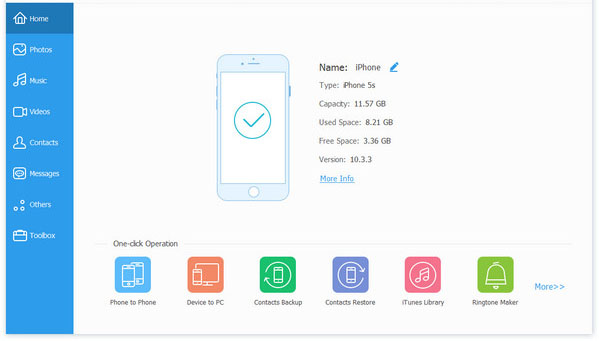
Paso 2. Como se muestra en la imagen, la columna izquierda mostrará todas las categorías de archivos iOS que puede administrar. Solo necesita seleccionar «video» y puede ver todos los archivos de video en la ventana correcta. En este punto, debe hacer clic en el botón «+» en el menú superior, luego seleccione «Agregar archivo» o «Agregar carpeta» y encontrar su video GoPro de destino desde su computadora.
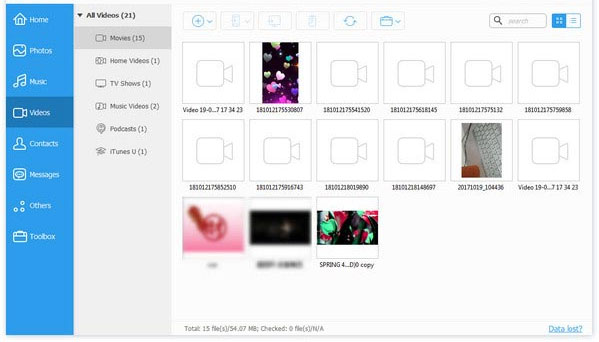
Paso 3. Seleccione los videos de GoPro que desea transferir y haga clic en «Abrir» para mover los videos seleccionados desde su computadora a su iPhone.
Leer también:
Parte 2: Cómo transferir videos de GoPro al iPhone con iTunes
Si ha guardado sus videos de GoPro en su PC, puede usar iTunes para sincronizar los videos de GoPro a su iPhone. Recuerde, la versión de iTunes que usa debe ser la última versión disponible para su computadora.
- Primero, debe conectar su GoPro a su computadora, luego encontrar la unidad GoPro en el explorador de archivos> Arrastre y suelte los videos que necesita en la carpeta local de su PC.
- A continuación, inicie iTunes y conecte su iPhone a su PC.
- Haga clic en el icono del iPhone desde la esquina superior izquierda de la interfaz iTunes. Seleccione Resumen> Opciones> Verificación> Administrar manualmente la música y los videos> Aplicar.
- Ahora, debe importar los videos desde su computadora a iTunes, elija Archivos> Agregar archivos a la biblioteca o agregar carpeta a la biblioteca.
- Finalmente, elija su iPhone y haga clic en películas. Habilite las películas de sincronización de opciones y verifique los videos que necesita. Finalmente, haga clic en «Aplicar» para iniciar la tarea.
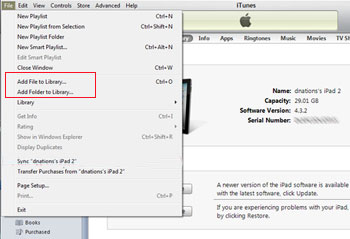
Parte 3: Cómo obtener videos de GoPro en iPhone de forma inalámbrica
Si no tiene una computadora o un cable USB cerca y desea transferir videos de forma inalámbrica desde su cámara GoPro a su iPhone, entonces usar una aplicación GoPro para iPhone es una buena opción. Puede seguir los pasos a continuación para transferir videos de GoPro a iPhone usando la aplicación GoPro.
Primero, debes descargar Quik a tu iPhone. Luego conecte su cámara iPhone y GoPro. Finalmente, descargue el video en iPhone. Antes de seguir estos pasos, asegúrese de que Quik, su iPhone y su GoPro se actualicen a la última versión.
Paso 1: Conecte el iPhone a la cámara GoPro
Debido a que hay muchos tipos de GoPro, los pasos variarán. Aquí, tomamos GoPro Hero 7 o Hero 8 Black o Max como ejemplo.
- Encienda Bluetooth y WiFi en su iPhone.
- Abra su GoPro, cambie de arriba hacia el botón para mostrar el cajón de utilidad y seleccione Preferencias> Conexiones> Conecte el dispositivo.
- Haga clic en GoPro Quik para ingresar el modo de emparejamiento y luego haga clic en (i) en la esquina superior derecha para ver su nombre y contraseña WiFi.
- Inicie GoPro Quik en su iPhone. Simplemente seleccione el logotipo de la cámara en la esquina inferior izquierda, seleccione «Encontramos su GoPro» y presione el botón «Conectar».
- Cuando vea la vista previa en vivo de su GoPro, el emparejamiento es exitoso. Aquí, puede optar por modificar el nombre de cámara o mantener el nombre de cámara sin cambios de acuerdo con sus necesidades.
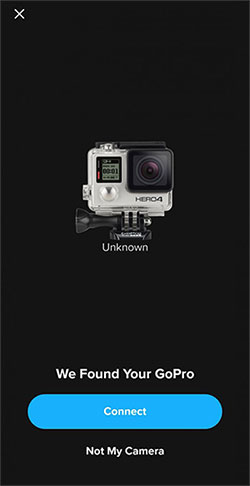
Paso 2: Descargar videos de GoPro a iPhone
- Inicie Quik en su iPhone. Haga clic en el icono de la cámara para conectarse a él. Para ver imágenes en su GoPro, puede hacer clic en el cuadrado en la esquina inferior izquierda.
- Haga clic en el video que desea transferir al iPhone. Seleccione la opción Compartir ubicada en el icono superior derecha> Seleccione GoPro. Luego puede optar por copiar el video a su iPhone en calidad de alta o baja resolución.
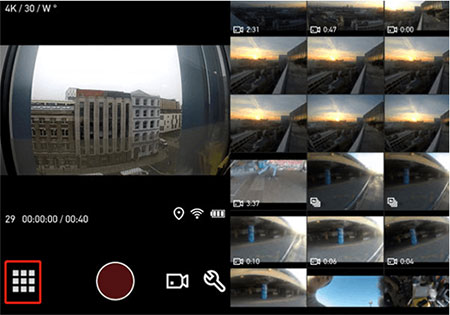
Después de completar todos los procesos anteriores, puede encontrar los videos de GoPro en el rollo de cámara de su iPhone. (¿Cómo transferir videos de PC a Roll de la cámara de iPhone?)
Parte 4: Preguntas frecuentes para transferir videos de GoPro a iPhone
P1: ¿Por qué no puedo conectar mi iPhone a GoPro?
Hay muchas razones para la falla de la conexión. Puede probar soluciones una por una. Primero, puede intentar reiniciar ambos dispositivos para ver si el problema se puede resolver. El servicio de Internet inestable puede ser otra razón. Puede navegar a «Configuración», apagar Bluetooth y Wi-Fi, y habilitarlos nuevamente. Si ha habilitado el Bluetooth o una red local, puede reabrir GoPro Quik y probar la conexión nuevamente. Tenga en cuenta que GoPro Quik solo es visible cuando intenta combinar su GoPro con un conjunto de permiso iOS diferente.
P2: ¿Es posible mover fotos directamente de cámara a iPhone?
Podemos importar imágenes y videos a iPhone directamente desde la tarjeta SD, la cámara digital u otros dispositivos compatibles. Tomando las cámaras Canon como ejemplo, podemos descargar la aplicación Canon Camera Connect, con la ayuda de la cual podemos mover de forma inalámbrica las imágenes de las cámaras Canon al iPhone.
Observaciones de cierre
¿Cómo obtener imágenes de GoPro en el teléfono? Bueno, deberías tener la respuesta en mente ahora. A través de los tres métodos diferentes anteriores, puede transferir videos GoPro a su iPhone sin problemas. En comparación, usando transferencia de iOS es la forma más fácil de transferir videos. ¡Obtenga la herramienta ahora para la mejor experiencia de transferencia de archivos! Si esta guía es útil para usted, compártala con más personas.
![]()
![]()
